

Tässä osassa on seuraavat ohjeet:
Varmuuskopion vieminen Settings Editorista
Varmuuskopion vieminen USB-laitteeseen ohjauspaneelista
Varmuuskopion tuominen Settings Editorista
Varmuuskopion tuominen ohjauspaneelista
Avaa Settings Editor ja valitse seuraavat: .
 [Varmuuskopiot] -välilehti
[Varmuuskopiot] -välilehtiKun varmuuskopio sisältää luottamuksellisia tietoja, valitse [Määritä luottamukselliset tiedot] ja varmista, että luottamuksellisten tietojen vienti on määritetty.
Kun varmuuskopion luottamuksellisten tietojen tila on [Sisältyy, mutta vanhassa muodossa], varmuuskopiota ei voi viedä.
Ota huomioon, että kun luottamukselliset tiedot eivät ole käytettävissä viedyssä varmuuskopiossa, ne on annettava manuaalisesti tulostinvian yhteydessä.
Valitse varmuuskopio.
 [Varmuuskopiot] -valikko
[Varmuuskopiot] -valikkoValitse [Vie].

Napsauta [OK].
Siirry haluamaasi sijaintiin ja tallenna varmuuskopion ZIP-tiedosto.
Kun varmuuskopio sisältää luottamuksellisia tietoja, ne on salattu määritetyllä tunnuslauseella.
Siirry ohjauspaneeliin.
Kosketa -painiketta.
Voit myös koskettaa ohjauspaneelin aloitusnäytössä merkittyä painiketta ja [Järjestelmän kokoonpano] -painiketta.
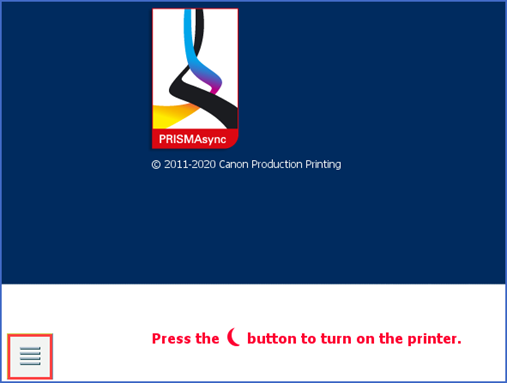 Ohjauspaneelin aloitusnäyttö
Ohjauspaneelin aloitusnäyttö [Varmuuskopiot] -asetusryhmä
[Varmuuskopiot] -asetusryhmäKun varmuuskopio sisältää luottamuksellisia tietoja, napsauta [Muokkaa] -vaihtoehtoa [Määritä luottamukselliset tiedot] -kentässä ja varmista, että luottamuksellisten tietojen vienti on määritetty.
Kun varmuuskopion luottamuksellisten tietojen tila on [Sisältyy, mutta vanhassa muodossa], varmuuskopiota ei voi viedä.
Ota huomioon, että kun luottamukselliset tiedot eivät ole käytettävissä viedyssä varmuuskopiossa, ne on annettava manuaalisesti tulostinvian yhteydessä.
Liitä USB-laite ohjauspaneelin USB-porttiin.
[Vie varmuuskopio USB-laitteeseen] -asetus tulee käyttöön heti, kun tulostin havaitsee käyttökelpoisen USB-aseman.
Kosketa [Vienti] -painiketta.
Valitse varmuuskopio luettelosta
Kosketa [OK] -painiketta.
Siirry haluamaasi tallennussijaintiin ja tallenna varmuuskopion ZIP-tiedosto.
Kun varmuuskopio sisältää luottamuksellisia tietoja, ne on salattu määritetyllä tunnuslauseella.
Avaa Settings Editor ja valitse seuraavat: .

Napsauta [Tuonti].
 [Varmuuskopiot] -valikko
[Varmuuskopiot] -valikkoSiirry haluamaasi tallennussijaintiin ja valitse varmuuskopion ZIP-tiedosto.
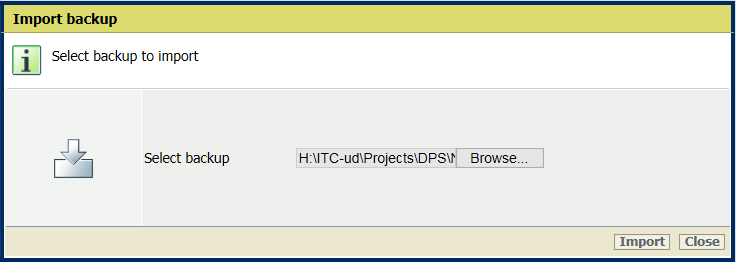
Napsauta [Tuonti].
Varmuuskopio lisätään luetteloon.
Siirry ohjauspaneeliin.
Kosketa -painiketta.
Voit myös koskettaa ohjauspaneelin aloitusnäytössä olevaa [Järjestelmän kokoonpano] -symbolia.
Liitä varmuuskopiotiedoston sisältävä USB-laite ohjauspaneelin USB-porttiin.
[Tuonti] -asetus tulee käyttöön [Tuo varmuuskopio USB-laitteesta] -kentässä heti, kun tulostin havaitsee käyttökelpoisen USB-laitteen.
Kosketa [Tuonti] -painiketta.
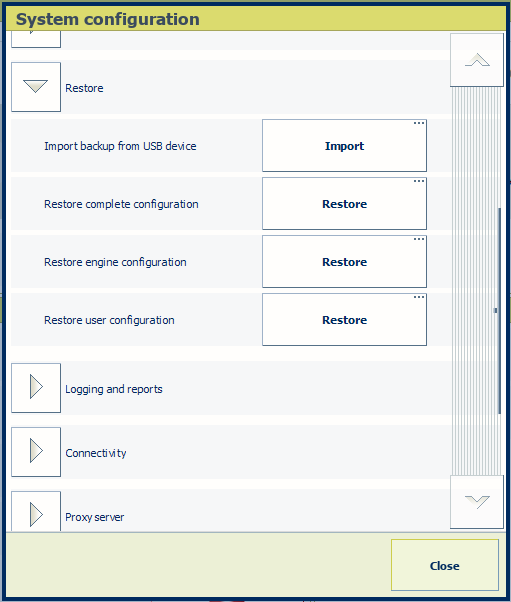
Valitse varmuuskopio USB-laitteesta.
Kosketa [OK] -painiketta.
Voit palauttaa varmuuskopion käyttämällä [Palauta käyttäjämääritykset] -painiketta.